6 τρόποι για να ενημερώσετε τα προγράμματα οδήγησης στα Windows 11

Ανακαλύψτε πώς να ενημερώσετε τα προγράμματα οδήγησης στα Windows 11 για να βελτιώσετε τη συμβατότητα και τις επιδόσεις.
Η Microsoft συνεχίζει να καινοτομεί και να προσθέτει νέες δυνατότητες σε όλες τις υπηρεσίες της. Η πιο πρόσφατη προσφορά του για το Microsoft Teams είναι η δυνατότητα μεταγραφής ζωντανών υπότιτλων . Αυτοί οι υπότιτλοι μπορούν να χρησιμοποιηθούν κατά τη διάρκεια των συναντήσεων της εταιρείας σας καθώς και κατά τη διάρκεια εταιρικών εκδηλώσεων που παρακολουθούνται εξ αποστάσεως από τους υπαλλήλους σας. Θέλετε να μάθετε πώς να ενεργοποιείτε τους ζωντανούς υπότιτλους; Στη συνέχεια, ακολουθήστε τον απλό οδηγό βήμα προς βήμα παρακάτω.
Περιεχόμενα
Πότε είναι διαθέσιμοι οι Ζωντανοί υπότιτλοι
Λοιπόν, μπορεί να προκαλεί έκπληξη, αλλά η λειτουργία Live Captions δεν είναι διαθέσιμη για κλήσεις ήχου και βίντεο στο Microsoft Teams. Είναι διαθέσιμο μόνο σε μια κλήση σύσκεψης . Έτσι, όταν ρυθμίζεται μια σύσκεψη και συμμετέχετε σε αυτήν, θα έχετε διαθέσιμη τη δυνατότητα Ζωντανών υπότιτλων.
Έτσι, μόνο όταν βρίσκεστε σε μια ζωντανή εκδήλωση, μπορείτε να έχετε τη δυνατότητα Ζωντανοί υπότιτλοι διαθέσιμη στο Microsoft Teams.
Οι Ζωντανοί υπότιτλοι πρέπει να ενεργοποιηθούν από τον Διαχειριστή/Διοργανωτή
Όταν δημιουργείται ένα συμβάν, ο διαχειριστής (ή ο διοργανωτής ή οποιοσδήποτε άλλος είναι), θα πρέπει να ενεργοποιήσει τη λειτουργία Ζωντανοί υπότιτλοι. Χρειάζεται μόνο να επιλέξετε το πλαίσιο Υπότιτλοι για να ενεργοποιήσετε τους Ζωντανούς υπότιτλους για τη ζωντανή εκδήλωση/σύσκεψη.
Σημείωση: Η Microsoft συνιστά να κάθεστε όσο το δυνατόν πιο κοντά στο μικρόφωνο, προκειμένου να εξασφαλίσετε τα καλύτερα αποτελέσματα όταν χρησιμοποιείτε ζωντανούς υπότιτλους. Οι χρήστες με έντονη προφορά ενδέχεται να μην είναι σε θέση να επιτύχουν τα επιθυμητά αποτελέσματα, καθώς η δυνατότητα αυτή τη στιγμή υποστηρίζει μόνο Αγγλικά ΗΠΑ. Η υποστήριξη για περισσότερες γλώσσες και προφορές αναμένεται να φτάσει σύντομα τους επόμενους μήνες.
Πώς να κάνετε ζωντανούς υπότιτλους
Σημείωση: Η Microsoft κυκλοφόρησε πρόσφατα μια ενημέρωση για την εφαρμογή της για κινητά τόσο για iOS όσο και για Android. Αυτή η ενημέρωση σάς δίνει τη δυνατότητα να χρησιμοποιείτε ζωντανούς υπότιτλους στο smartphone σας. Μπορείτε να ακολουθήσετε τον ίδιο οδηγό για να ενεργοποιήσετε τους ζωντανούς υπότιτλους στο κινητό σας.
Βήμα 1: Συμμετάσχετε σε μια σύσκεψη στο Microsoft Teams. Πρέπει να έχετε λάβει ένα email για αυτό.
Βήμα 2: Μόλις ξεκινήσει η κλήση, κάντε κλικ στο εικονίδιο μενού με τις 3 κουκκίδες στο κάτω μέρος της οθόνης σας.
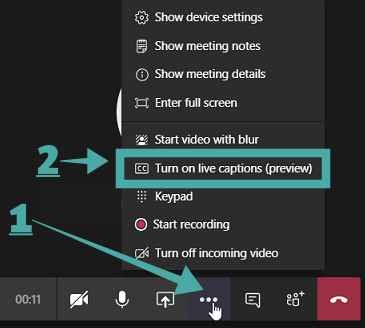
Βήμα 3: Θα πρέπει να εμφανιστεί ένα υπομενού με διάφορες επιλογές για τη βελτίωση και την τροποποίηση της σύσκεψής σας. Κάντε κλικ στην επιλογή με τίτλο « Ενεργοποίηση ζωντανών υποτίτλων » (όπως φαίνεται παραπάνω).
Οι ζωντανοί υπότιτλοι θα πρέπει τώρα να είναι ενεργοποιημένοι για τη συνάντησή σας.
Πώς να απενεργοποιήσετε τους ζωντανούς υπότιτλους για μια συνάντηση
Βήμα 1: Βρείτε και κάντε κλικ στο εικονίδιο μενού « 3-κουκκίδες » στο κάτω μέρος της οθόνης σας στη γραμμή κλήσεων.
Βήμα 2: Επιλέξτε την επιλογή με τίτλο « Απενεργοποίηση ζωντανών υποτίτλων » από το υπομενού που θα εμφανιστεί.
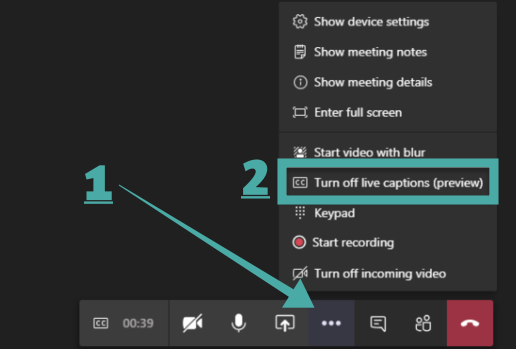
Οι ζωντανοί υπότιτλοι θα έχουν πλέον απενεργοποιηθεί για τη συγκεκριμένη συνάντηση.
Γιατί πρέπει να χρησιμοποιήσετε τη λειτουργία Ζωντανοί υπότιτλοι;
Μερικά πράγματα που πρέπει να έχετε υπόψη σας
Ελπίζουμε ότι αυτός ο οδηγός σας βοήθησε να εντοπίσετε και να περιορίσετε την ανάγκη σας για ζωντανούς υπότιτλους στο Microsoft Teams. Έχετε χρησιμοποιήσει αυτήν την πιο πρόσφατη λειτουργία; Πώς ήταν η εμπειρία σας με αυτό; Μη διστάσετε να μοιραστείτε τις σκέψεις και τις απόψεις σας μαζί μας στην παρακάτω ενότητα σχολίων.
Ανακαλύψτε πώς να ενημερώσετε τα προγράμματα οδήγησης στα Windows 11 για να βελτιώσετε τη συμβατότητα και τις επιδόσεις.
Ανακαλύψτε πώς να αλλάξετε το χρώμα της γραμμής εργασιών στα Windows 11 με απλές μεθόδους για να προσαρμόσετε την εμφάνιση του υπολογιστή σας.
Όλα όσα πρέπει να γνωρίζετε για να δημιουργήσετε έναν νέο λογαριασμό χρήστη στα Windows 11, είτε τοπικό είτε διαδικτυακό.
Μάθετε πώς να εγκαταστήσετε τα Windows 11 χωρίς TPM χρησιμοποιώντας διαφορετικές μεθόδους για να παρακάμψετε τις απαιτήσεις ασφαλείας. Διαβάστε τον οδηγό μας για πληροφορίες και λύσεις.
Τα στιγμιότυπα οθόνης στα Windows 11 περιλαμβάνουν ποικιλία μεθόδων, συμπεριλαμβανομένων των Print Screen, Snip & Sketch και περισσότερο. Μάθετε πώς να τα χρησιμοποιήσετε!
Ανακαλύψτε πού βρίσκεται το My Computer στα Windows 11 και πώς να το επαναφέρετε εύκολα. Χρήσιμες μέθοδοι για Γενικές Χρήστες και Προχωρημένους.
Ανακαλύψτε πώς να σηκώσετε το χέρι στο Zoom με εύκολο και κατανοητό τρόπο. Ιδανικό για ομάδες τηλεδιάσκεψης. Δείτε λεπτομέρειες στα βήματα!
Το Zoom είναι μία από τις πιο δημοφιλείς εφαρμογές απομακρυσμένης συνεργασίας. Αποκαλύπτουμε χρήσιμες λύσεις για φαινόμενα ήχου και βίντεο.
Μην δημοσιεύετε τις φωτογραφίες σας δωρεάν στο Instagram όταν μπορείτε να πληρωθείτε για αυτές. Διαβάστε και μάθετε πώς να κερδίσετε χρήματα στο Instagram και να αξιοποιήσετε στο έπακρο αυτήν την πλατφόρμα κοινωνικής δικτύωσης.
Μάθετε πώς να επεξεργάζεστε και να αφαιρείτε μεταδεδομένα PDF με ευκολία. Αυτός ο οδηγός θα σας βοηθήσει να επεξεργαστείτε ή να αφαιρέσετε εύκολα τα μεταδεδομένα PDF με μερικούς εύκολους τρόπους.
Γνωρίζετε ότι το Facebook έχει μια πλήρη λίστα με τις επαφές του τηλεφωνικού σας καταλόγου μαζί με το όνομα, τον αριθμό και τη διεύθυνση email τους.
Το πρόβλημα μπορεί να εμποδίσει τη σωστή λειτουργία του υπολογιστή σας και μπορεί να χρειαστεί να αλλάξετε τις ρυθμίσεις ασφαλείας ή να ενημερώσετε τα προγράμματα οδήγησης για να τις διορθώσετε.
Αυτό το ιστολόγιο θα βοηθήσει τους αναγνώστες να μετατρέψουν το USB με δυνατότητα εκκίνησης σε αρχείο ISO χρησιμοποιώντας λογισμικό τρίτων κατασκευαστών που είναι δωρεάν στη χρήση και ασφαλές από κακόβουλο λογισμικό.
Αντιμετώπισε τον κωδικό σφάλματος 0x8007139F του Windows Defender και δυσκολεύεστε να εκτελέσετε σαρώσεις; Ακολουθούν τρόποι με τους οποίους μπορείτε να διορθώσετε το πρόβλημα.
Αυτός ο περιεκτικός οδηγός θα σας βοηθήσει να διορθώσετε το «Σφάλμα χρονοπρογραμματιστή εργασιών 0xe0434352» στον υπολογιστή σας με Windows 11/10. Δείτε τις διορθώσεις τώρα.
Το σφάλμα Windows LiveKernelEvent 117 προκαλεί απροσδόκητο πάγωμα ή απροσδόκητη διακοπή λειτουργίας του υπολογιστή σας. Μάθετε πώς να το διαγνώσετε και να το διορθώσετε με βήματα που προτείνουν οι ειδικοί.
Αυτό το ιστολόγιο θα βοηθήσει τους αναγνώστες να διορθώσουν το PowerPoint δεν θα μου επιτρέψει να εγγράψω προβλήματα ήχου σε υπολογιστή με Windows και ακόμη και να προτείνω άλλα υποκατάστατα εγγραφής οθόνης.
Αναρωτιέστε πώς να γράψετε σε ένα έγγραφο PDF αφού πρέπει να συμπληρώσετε φόρμες, να προσθέσετε σχολιασμούς και να βάλετε τις υπογραφές σας. Βρήκατε τη σωστή ανάρτηση, διαβάστε!
Αυτό το ιστολόγιο θα βοηθήσει τους χρήστες να αφαιρέσουν το υδατογράφημα Απαιτήσεις συστήματος που δεν πληρούνται για να απολαύσουν μια πιο ομαλή και ασφαλή εμπειρία με τα Windows 11, καθώς και μια πιο καθαρή επιφάνεια εργασίας.
Αυτό το ιστολόγιο θα βοηθήσει τους χρήστες MacBook να κατανοήσουν γιατί παρουσιάζονται τα προβλήματα με την ροζ οθόνη και πώς να τα διορθώσουν με γρήγορα και απλά βήματα.
Δείτε πώς μπορείτε να διατηρείτε τους κωδικούς πρόσβασής σας στον Microsoft Edge υπό έλεγχο και να αποτρέψετε το πρόγραμμα περιήγησης από το να αποθηκεύει τυχόν μελλοντικούς κωδικούς πρόσβασης.
Ακολουθήστε αυτόν τον οδηγό για το πώς να αλλάξετε το φόντο σας και να κάνετε την επιφάνεια εργασίας σας να φαίνεται θετικά μοναδική στα Windows 11.
Ανακαλύψτε πώς να ενεργοποιήσετε τις εισερχόμενες συνδέσεις απομακρυσμένης επιφάνειας εργασίας στα Windows 10 και να αποκτήσετε πρόσβαση στον υπολογιστή σας απομακρυσμένα.
Ανακαλύψτε πώς να ρυθμίσετε τη φωτεινότητα της οθόνης στα Windows 10 για καλύτερη οπτική εμπειρία και διάρκεια ζωής μπαταρίας.
Ακολουθεί ένας οδηγός για το πώς να αλλάξετε το θέμα, το χρώμα και πολλά άλλα στα Windows 11 για να δημιουργήσετε μια εκπληκτική εμπειρία επιφάνειας εργασίας.
Αν έχετε πρόβλημα με τον ήχο στον υπολογιστή σας με Windows 10, ακολουθήστε αυτά τα βήματα για να επαναφέρετε τον ήχο άμεσα.
Ανακαλύψτε πώς να συγχρονίσετε τις ρυθμίσεις σας στα Windows 10 με απόλυτη ευκολία. Αυτή η οδηγία θα σας καθοδηγήσει στη διαδικασία συγχρονισμού.
Ανακαλύψτε πώς να δείτε λεπτομερείς πληροφορίες για το υλικό και το λογισμικό του υπολογιστή σας στα Windows 10 με τον οδηγό μας.
Μάθετε πώς να διατηρείτε την κατάσταση σας διαθέσιμη στο Microsoft Teams για καλύτερη επικοινωνία χρησιμοποιώντας απλές ρυθμίσεις.
Ανακαλύψτε πώς να προβάλλετε τους αποθηκευμένους κωδικούς πρόσβασης στο Google Chrome με απλές και ασφαλείς μεθόδους.


























